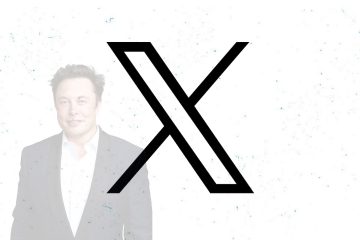Si recientemente te cambiaste a Mac desde Windows, o simplemente necesitas conocer los atajos de Windows equivalentes a Mac, seguramente habrás notado muchas diferencias entre los dos sistemas operativos. Sin embargo, Windows y Mac comparten algunos de los atajos básicos.
Uno de los accesos directos más útiles de Windows es la tecla de acceso rápido Alt + Ctrl + Supr, que muestra un menú de diferentes opciones. La buena noticia es que este atajo también está presente en Mac, aunque funciona un poco diferente.
¿Qué es Alt Control Delete en una Mac?
El atajo Alt + Ctrl + Supr La tecla en Mac es Comando + Opción + tecla Esc. Las dos teclas de acceso rápido comparten teclas similares en diferentes sistemas operativos, pero sus funciones varían un poco.


La tecla Alt + Ctrl + Supr utilizada para abrir el Administrador de tareas en versiones anteriores de Windows. Sin embargo, en la versión más nueva de Windows, esta tecla abre una lista de opciones, como bloquear la computadora, cambiar la contraseña, cerrar sesión, cambiar de usuario y también abrir el Administrador de tareas.
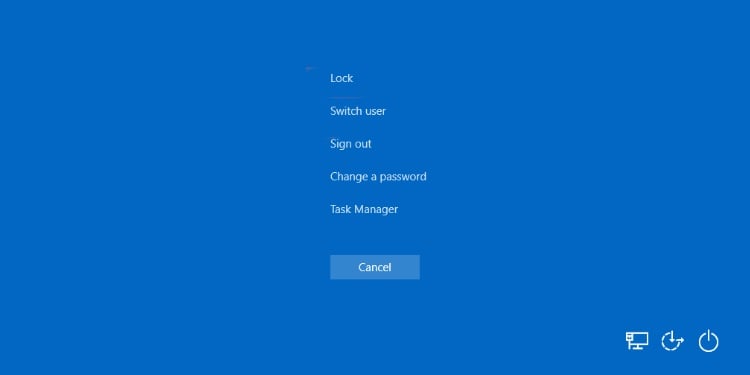
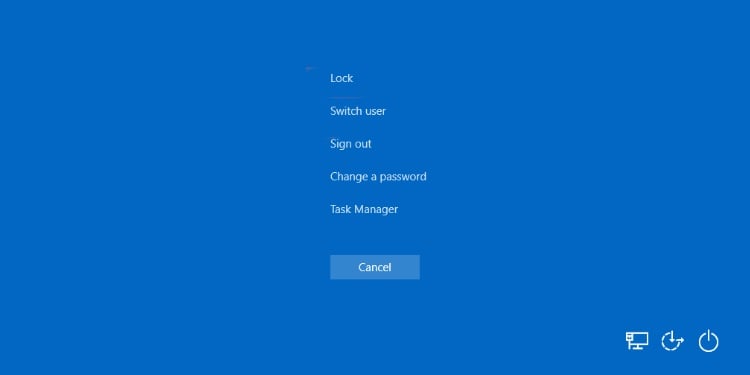
Por otro lado, el Comando La tecla + Opciones + Esc abre la ventana Forzar salida de aplicaciones en Mac.
Por lo general, usamos la tecla Alt + Ctrl + Supr para abrir el Administrador de tareas y cerrar a la fuerza las aplicaciones que no responden o actualizar el sistema si se congela. En Mac, el acceso directo Comando + Opciones + Esc también hace lo mismo a través de Forzar el cierre de aplicaciones.
Si desea saber cómo puede forzar el cierre de cualquier aplicación o actualizar el sistema usando la tecla de acceso rápido Comando + Opciones + Esc, siga los pasos a continuación:
Use la tecla Comando + Opciones + Esc para abrir la ventana Forzar el cierre de aplicaciones. De la lista de aplicaciones activas, seleccione la que desea cerrar a la fuerza.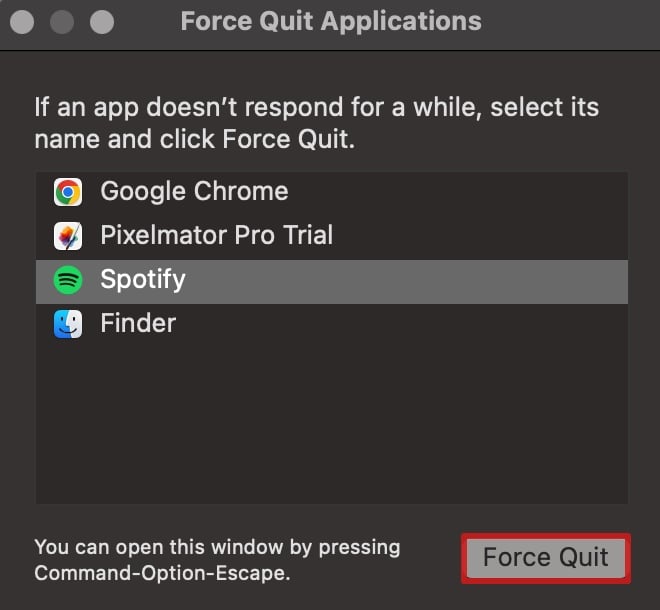
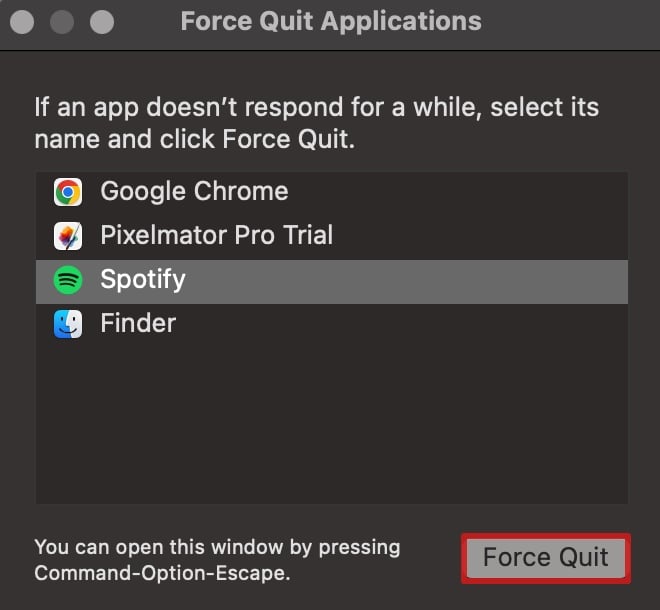 Haga clic en el Opción Forzar salida. Confirme Forzar salida. Para actualizar el sistema, seleccione Finder.
Haga clic en el Opción Forzar salida. Confirme Forzar salida. Para actualizar el sistema, seleccione Finder.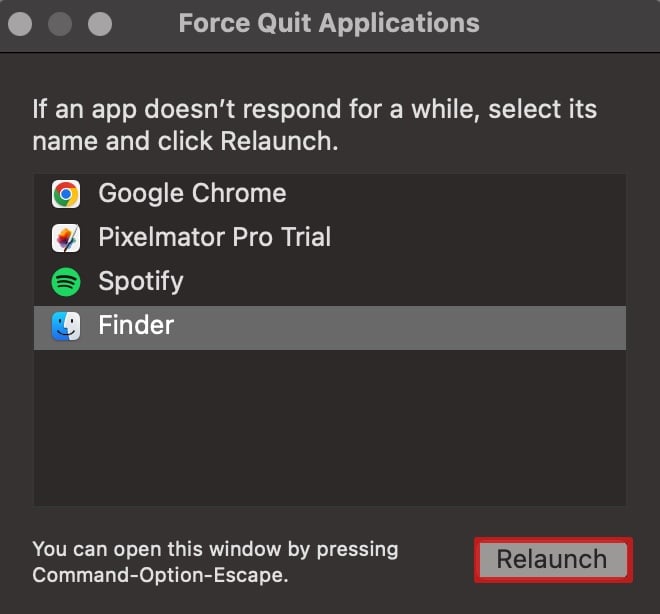
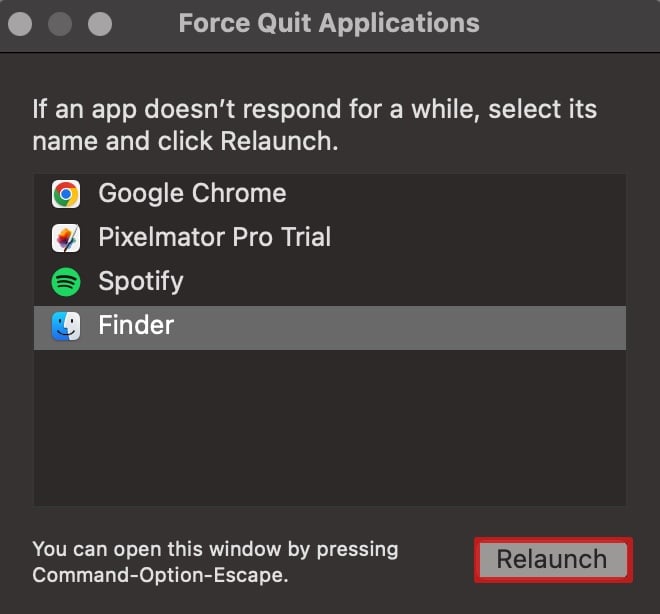 Haga clic en el botón Relanzar y Relanzar nuevamente.
Haga clic en el botón Relanzar y Relanzar nuevamente.
Si bien la tecla de método abreviado Comando + Opciones + Esc no cubre todas las funcionalidades de la tecla de acceso rápido Alt + Ctrl + Supr, emula su función principal. Para la otra lista de opciones proporcionadas por esta tecla de acceso directo en las versiones más recientes de Windows, puede hacer lo mismo en su sistema Mac de la siguiente manera:
Bloquear la computadora: Haga clic en Apple y seleccione Bloquear pantalla.Cerrar sesión: haga clic en el icono de Apple y seleccione Cerrar sesión mac.Cambiar contraseña: Abra Configuración desde el puerto y vaya al encabezado Contraseñas a la izquierda barra lateral.Cambiar de usuario: haz clic en tu nombre, nombre de usuario o ícono de cuenta (configurado según tú) en el lado derecho de la barra de menú.
Además, existe otra forma sencilla de abrir Forzar salida de aplicaciones sin usar el atajo Comando + Opciones + Esc. Puede abrirlo desde la interfaz de usuario haciendo clic en el icono de Apple y eligiendo Forzar salida
Equivalente al administrador de tareas en Mac
Forzar salida de aplicaciones emula una de las funciones principales del Administrador de tareas, pero no cubre todo. El equivalente real del Administrador de tareas de Windows en Mac es el Monitor de actividad, que tiene las mismas funciones que el Administrador de tareas.
Para abrir el Monitor de actividad en Mac, sigue los pasos a continuación:
Abre Finder desde el Dock. Ve a Aplicaciones > Utilidades. 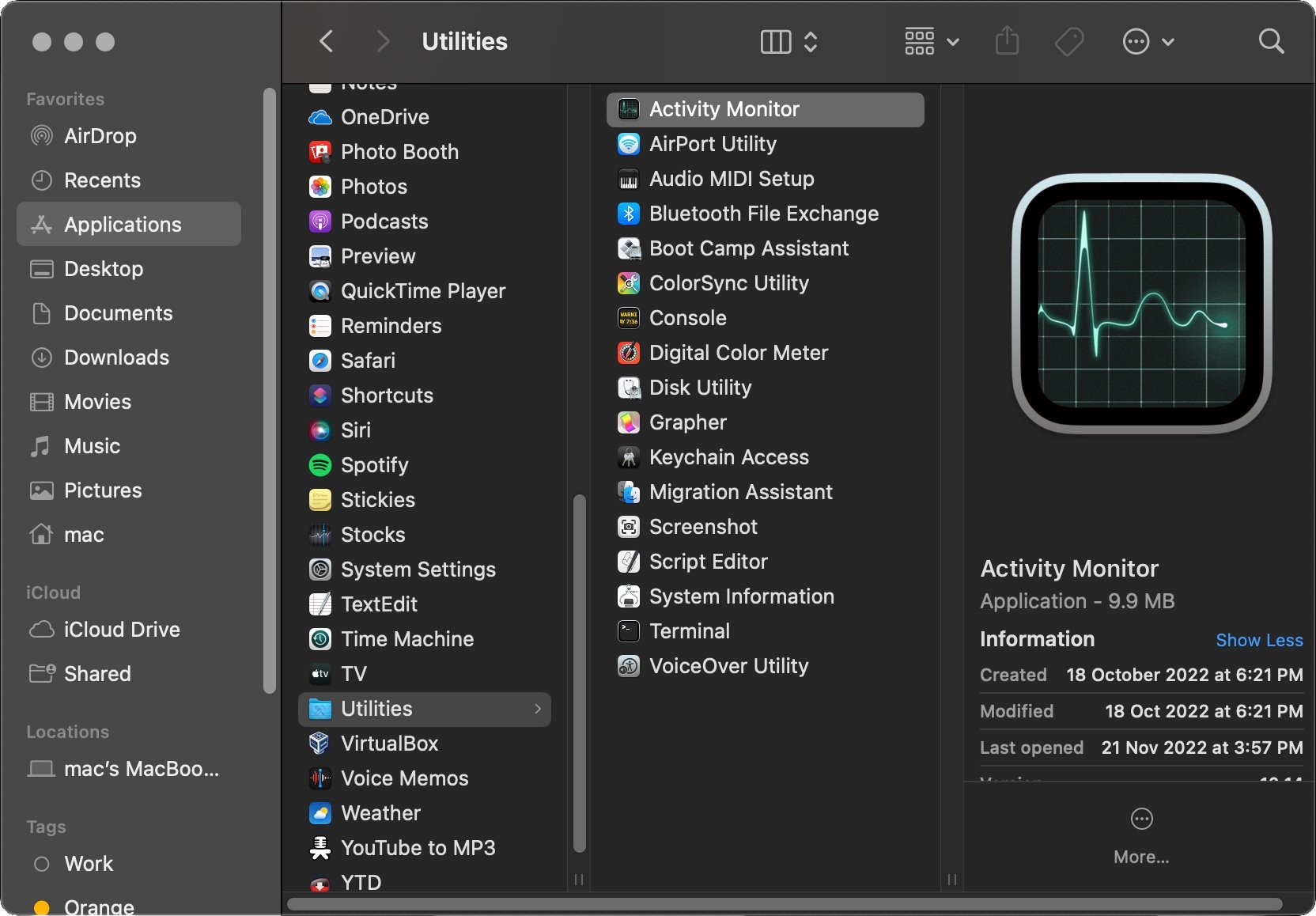
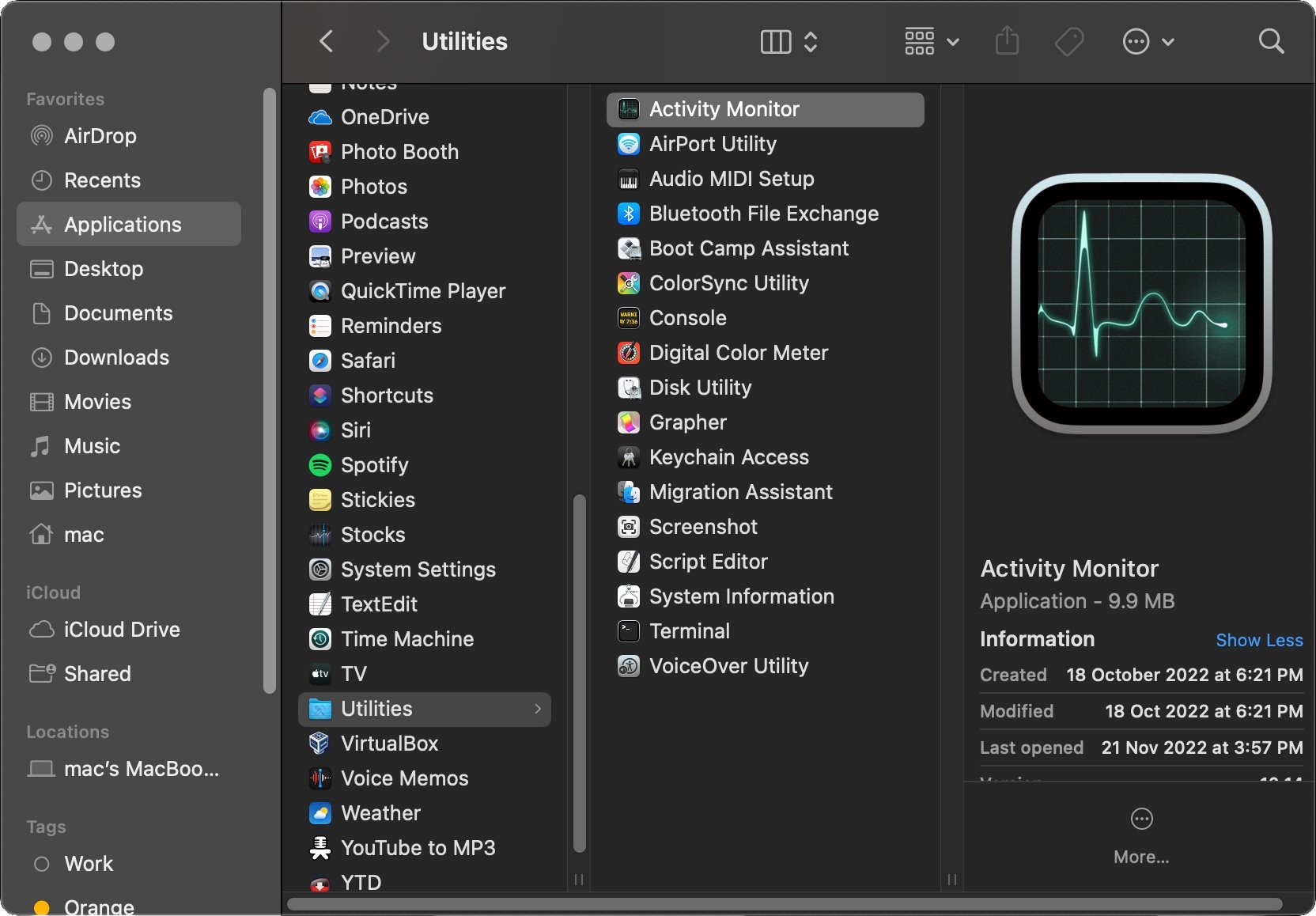 Elija Actividad Supervisar.
Elija Actividad Supervisar.
Resolución de problemas de Comando + Opciones + Acceso directo Esc no funciona
Si Comando + Opciones + Esc no funciona en su Mac, podría deberse a problemas como hardware problemático o configuraciones mal configuradas. Lo primero que debe hacer para solucionar este problema es comprobar el hardware de su teclado.
Si algunas de las teclas modificadoras como Comando y Opción no funcionan, las teclas de método abreviado que dependen de estas teclas también funcionarán. no funciona.
La otra razón por la que la tecla Comando + Opciones + Esc no funciona puede deberse a que las teclas modificadoras se reasignaron. Es posible que haya reasignado accidentalmente sus claves o que alguna aplicación lo haya hecho. Si este es el caso, el atajo aún funciona, solo necesita presionar diferentes botones.
Para restablecer su configuración predeterminada, puede intentar restablecer su teclado a la asignación de teclas predeterminada.